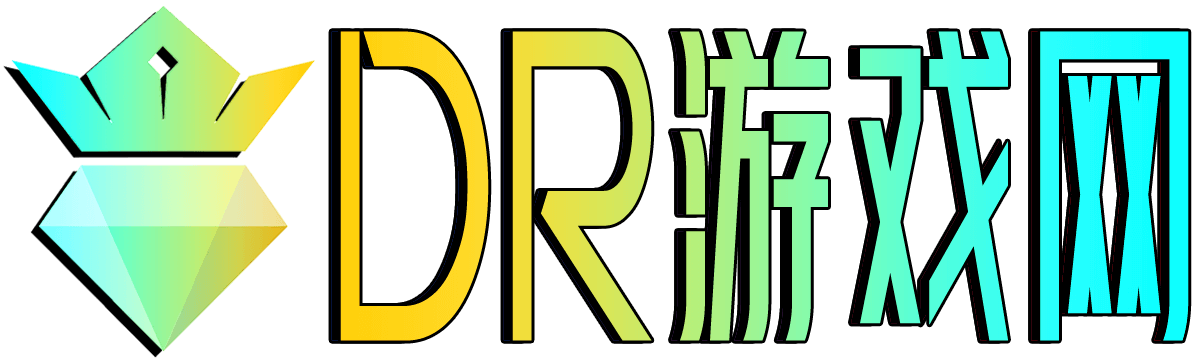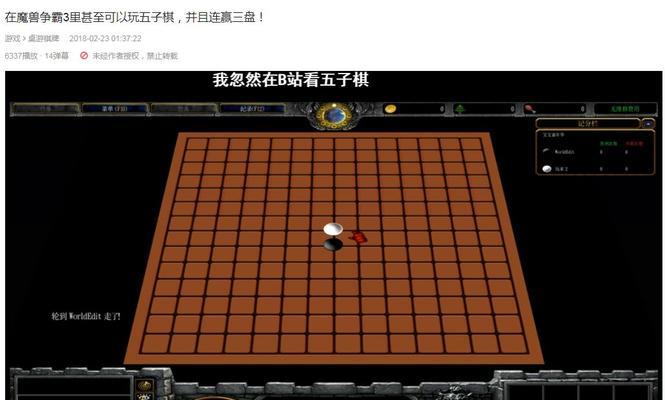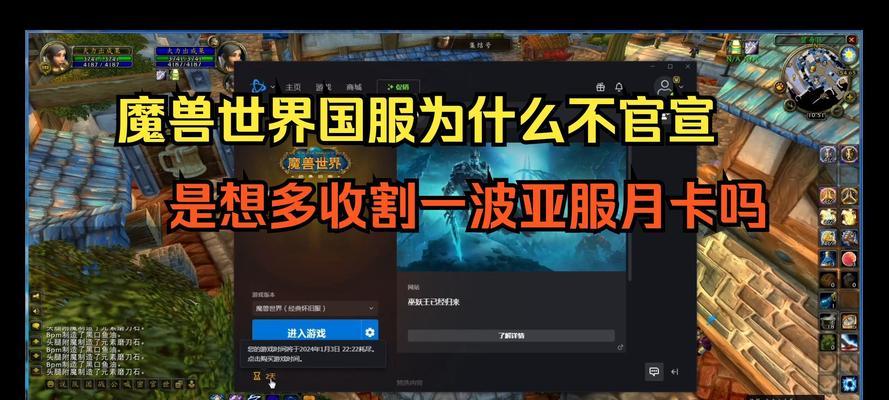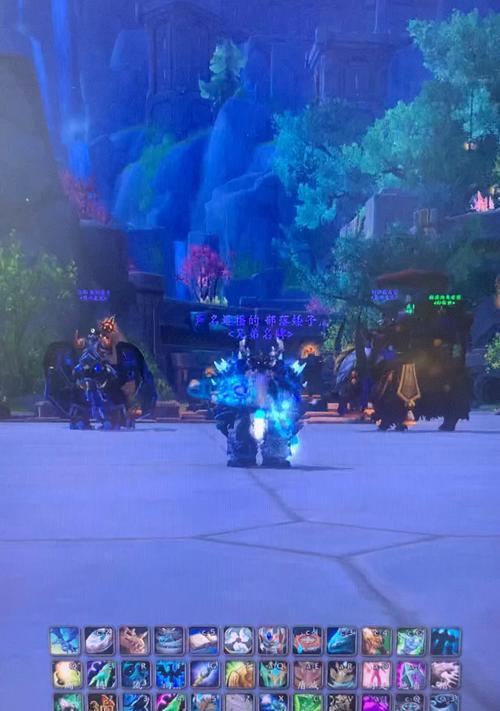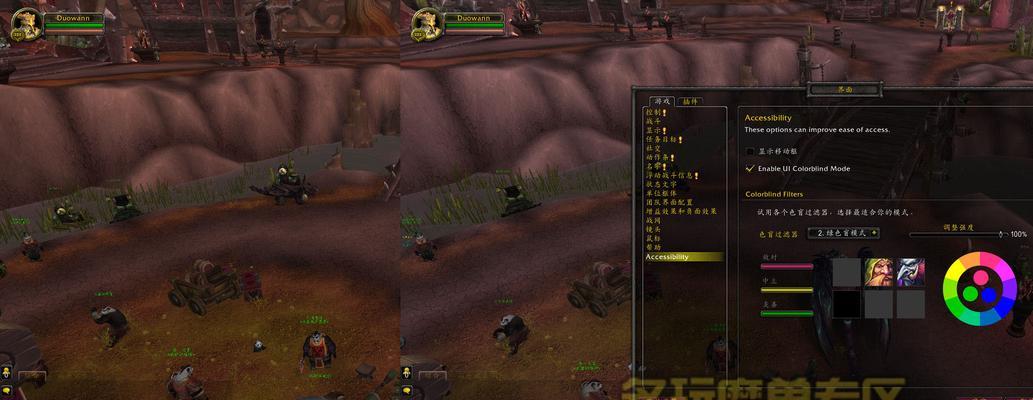魔兽争霸作为一款深受全球玩家喜爱的经典即时战略游戏,它给玩家带来了无尽的快乐和挑战。然而,出于各种原因,许多玩家可能需要卸载这款游戏。对于初学者来说,正确地进行游戏的卸载流程是十分重要的,它不仅关乎个人电脑的系统健康,还可能影响到未来重新安装游戏的便利性。本文将详细介绍如何正确卸载魔兽争霸,确保读者能够顺利完成卸载,并掌握一些相关的实用技巧。
1.确认卸载必要性
在开始卸载之前,首先要确认卸载的必要性。是否是因为游戏出现了问题,或是想要释放磁盘空间,又或者是因为系统更新需要进行清理。了解清楚自己的需求,有助于在卸载过程中做出正确的决策。
2.找到魔兽争霸的安装位置
通常情况下,魔兽争霸安装在以下路径:
```
C:\ProgramFiles(x86)\WarcraftIII
```
如果你在安装游戏时选择了不同的路径,需要到那里去查找。确认安装路径后,我们可以开始卸载过程。
3.使用“控制面板”卸载
步骤一:打开“控制面板”,选择“程序和功能”(在Windows10中,也可以直接在搜索框中输入“卸载程序”)。
步骤二:在程序列表中找到“魔兽争霸III”或“WarcraftIII”,点击它,然后选择“卸载”或“更改”。
步骤三:按照提示完成卸载向导,直至卸载结束。
4.手动删除剩余文件
有时候,控制面板的卸载程序并不能完全清除所有残留文件。我们需要手动删除剩余的文件。
注意:在删除文件之前,请确保没有重要的个人数据或游戏存档需要备份。
步骤一:打开之前提到的安装路径,将整个“WarcraftIII”文件夹删除。
步骤二:清空回收站。
5.清理注册表
对于Windows系统来说,游戏安装和卸载过程中可能会在注册表中留下一些痕迹。建议使用专业的注册表清理工具来帮助完成这部分工作。
步骤一:下载并安装一个可靠的注册表清理工具。
步骤二:运行该工具,并按照提示扫描注册表。
步骤三:清理所有与魔兽争霸相关的注册表项。
6.检查启动项和系统服务
有时,游戏可能会在启动项或系统服务中留下记录。为了彻底卸载,需要检查并删除这些项目。
步骤一:运行“msconfig”命令打开系统配置工具。
步骤二:转到“启动”选项卡,查看是否有魔兽争霸相关服务,如有,请取消选中。
步骤三:在“服务”选项卡中,同样查找并禁用任何魔兽争霸相关服务。
7.检查游戏快捷方式
检查电脑中的所有桌面和程序文件夹,确保没有遗留的魔兽争霸快捷方式。
8.清理游戏相关软件和插件
如果你使用过第三方软件来启动或增强魔兽争霸的游戏体验,如地图编辑器等,也应该将这些软件卸载或清理。
9.检查并优化系统
完成上述步骤后,可以通过磁盘清理工具来清理系统垃圾文件,优化电脑性能。
10.卸载后的注意事项
确保系统还原点已更新,以便未来需要时可以回滚到卸载前的状态。
重新启动电脑,以确保所有更改生效。
通过上述步骤的详细介绍,相信读者已经掌握了如何正确卸载魔兽争霸的方法。务必注意在卸载过程中彻底清理所有残留文件和注册表项,这样不仅能够释放更多的磁盘空间,也有助于保证系统的流畅运行。如果你有更多关于卸载魔兽争霸的问题或疑问,欢迎在评论区留言,我们一起探讨。